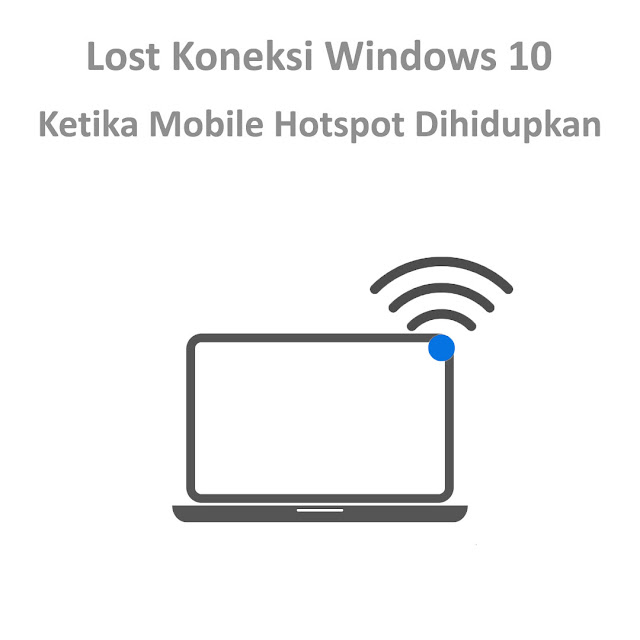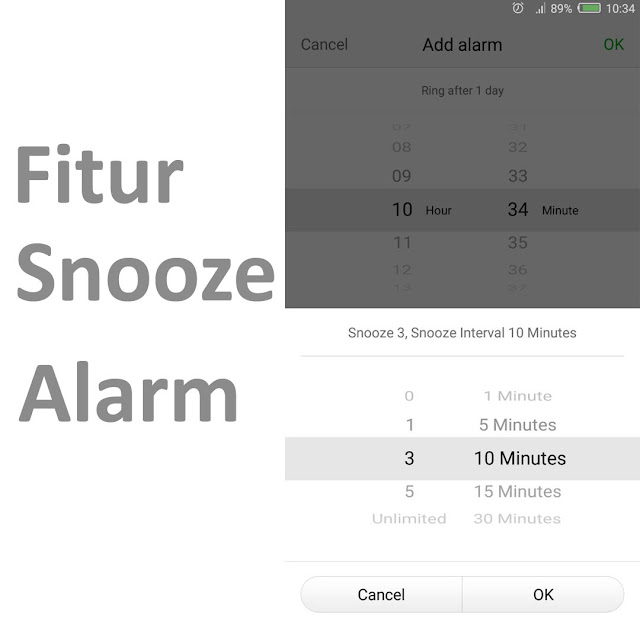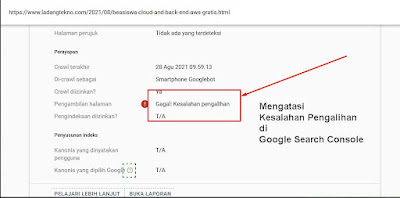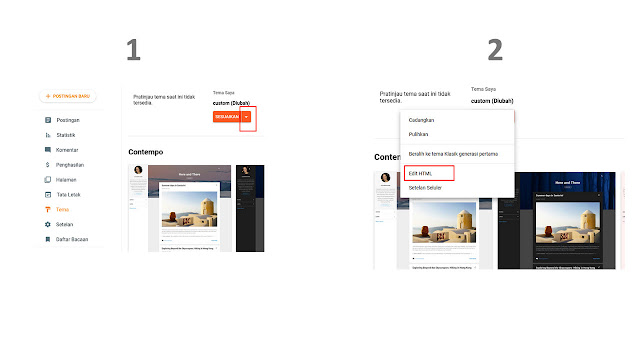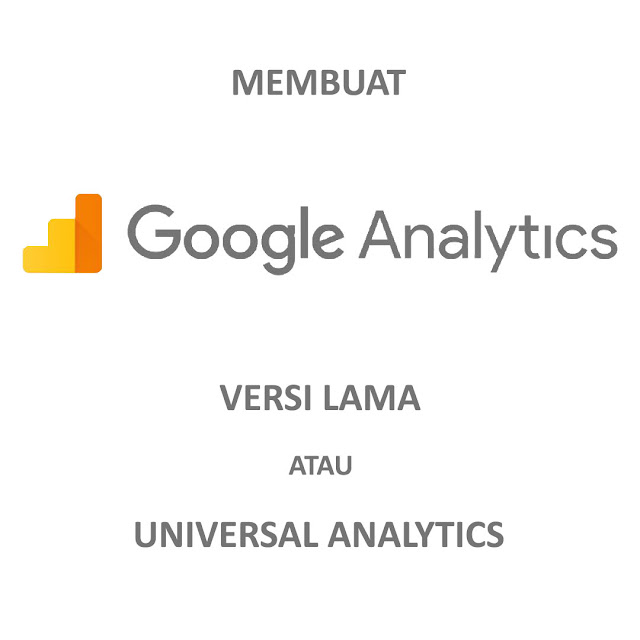Cara Log Out Akun Twitter di HP
Menampilkan Pop-up Konfirmasi Ketika Mengapus File / Folder di Windows 10
Ada yang ngalamin gak nih ketika menghapus file di Windows 10 Filenya langsung terhapus masuk ke Recycle Bin tanpa ada konfirmasi untuk menghapus filenya???
Beberapa dari kalian pasti sempat panik karena dikiran filenya hilang begitu saja. Tapi tenang saja karena hal ini wajar mengingat Windows 10 secara bawaan memang tidak menampilkan konfirmas pengahapusan file, berbeda dengan windows sebelumnya ketika menghapus file akan keluar konfrimasi untuk menghapus atau tidak.
Tapi tenang saja, fitur ini bisa diaktifkan kok, berikut ini adalah caranya
Menampilkan Popup Konfirmasi Ketika
Mengapus File / Folder di Windows 10
1. Pada ikon Recyle Bin/Tong Sampah di Desktop silahkan Klik Kanan kemudian Pilih Properties/Properti
 |
| Ikon Recyle Bin |
2. Akan muncul tampilan seperti dibawah ini, silahkan klik centang pada tulisan Display Delete Confirmation Dialog/Tampilkan Dialog Konfirmasi Penghapusan
 |
| Delete Confirmation Dialog |
3. Selesai
Sekarang kalian coba hapus file atau folder, apakah sudah keluar gambar seperti dibawah ini
Jika sudah selamat kalian sudah berhasil menampilkan Menampilkan Popup Konfirmasi Ketika Mengapus File / Folder di Windows 10. Mudah bukan?
Jangan lupa klik tombol follow di blog Ladangtekno ya, Jangan lupa juga kunjungi akun sosial media ladangtekno lainnya di
- Instagram: ladangtekno
- Youtube: ladangtekno
- Facebook: blogladangtekno
- Twitter: ladangteknocom
Cara Cek Nomor Indosat dengan Cepat dan Mudah
Hai,kali ini Mintek ingin membagikan tutorial cara mengecek nomor Indosat nih. Kadang kalian yang menggunakan smartphone karena sekarang lebih sering menggunakan paket data ada yang sampai lupa dengan nomor teleponnya sendiri
Walaupun emang kadan dibutuhkan pas beli pulsa atau tukaran kontan, tapi frekuensinya udah sangat berkurang sekali sekarang kita secara langsung menggunakan nomor telepon.
Buat kalian yang lupa dengan nomor telepon, kali ini mintek akan membagikan cara untuk mengeceknya. Khusus kali ini mintek akan membagikan tutorial mengecek nomor telepon Indosat ya.
Baca Juga: Cara Mengubah Kuota Tiktok Menjadi Kuota Utama 2022, Tanpa Aplikasi?
Cara Cek Nomor Indosat dengan Cepat dan Mudah
1. Cek Nomor Indosat dengan Aplikasi
Sekarang ini hampir seluruh operator sudah punya aplikasi layanan pelanggan. Misalnya Indosat sudah punya salah satu aplikasinya yang disebut dengan MyIM3
 |
| Cek nomor Indosat di My IM3 |
Mengecek nomor Indosat dengan aplikasi MyIM3 bisa dilakukan dengan sangat mudah. Cukup buka aplikasinya maka dibagian atas akan tertera nomor telepon yang sudah kalian daftarkan di MyIM3
Kalian bisa mendownload aplikasi MyIM3 di Playstore
Baca Juga:
- IMKas Indosat Adalah | Cara Menggunakan | Fitur | Cara Daftar | Kekurangan|Kelebihan
- CARA MEMBELI MASA AKTIF DENGAN PULSA DI PROVIDER INDOSAT
- TIPS MENGATASI PULSA HILANG SAAT MENGGUNAKAN INDOSAT
2. Cek Nomor Indosat dengan dial up UMB
Cara berikutnya yang cukup mudah untuk digunakan adalah dengan menggunakan dial up UMB (USSD Menu Browser). Caranya tidak jauh berbeda dengan mengecek pulsa via UMB
Cukup masukan kode yang bisa digunakan untuk mengcek nomor telepon dan kemudian nomor telepon akan berhasil ditampilkan. Berikut ini UMB yang bisa digunakan untuk mengecek nomor Indosat
*123*30#
Tekan *123*30# di telepon kalian kemudian pencet call atau yes atau ok. Maka UMB akan menampilkan hasil nomor telepon kalian.
Ok, gimana? gampang bukan?. Itulsah dua cara yang paling mudah dapat dilakukan untuk mengecek nomor telepon seandainya kalian lupa dengan nomor telepon yang kalian gunakan. Semoga bisa membantu
Jangan lupa klik tombol follow di blog Ladangtekno ya, Jangan lupa juga kunjungi akun sosial media ladangtekno lainnya di
-
Instagram:
ladangtekno
-
Youtube:
ladangtekno
-
Facebook:
blogladangtekno
- Twitter: ladangteknocom
Hosting Wordpress Gratis - Pantheon
Jika kalian ingin mencoba menggunakan Wordpress tapi masih ragu untuk membeli hosting karena suatu dan lain hal, salah satu solusi yang dapat kalian lakukan adalah dengan menggunakan Hosting Gratis.
Namun tidak semua hosting gratis memberikan fasilitas hosting Wordpress secara langsung jadi kalian harus hosting manual.
Nah jika kalian ingin menggunakan Wordpress tapi tidak ingin terlalu ribet mengurus setting hosting kalian bisa mencoba hosting gratis dari Pantheon.
Gak usa basa-basi lagi deh Mintek langsung aja ke tutorialnya.
Baca Juga: CARA MENGATASI ERROR SERVER (5xx) BLOGSPOT DI GOOGLE SEARCH CONSOLE
Hosting Wordpress Gratis - Pantheon
Cara Membuat Akun Pantheon
Silahkan kunjungin situs pantheon.io
- Klik Get Started atau Start for Free
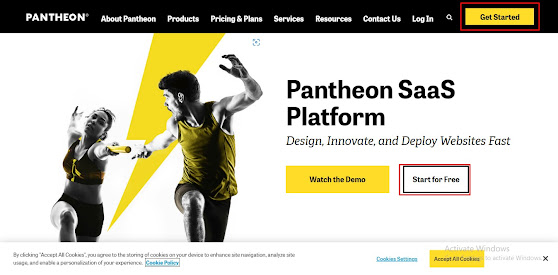 |
| Get Started |
- Isikan form pendaftaran dan klik Sign Up atau kalian juga bisa mendaftar dengan Auth Google jadi gak perlu ngisi data lagi
 |
| Sign Up |
- Selanjutnya silahkan Login, karena Mintek menggunakan email maka pilih Login With Mail. Namun kalau kalian menggunakan Auth Google, silahkan pilih yang Login Google
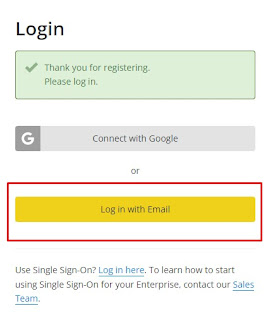 |
| Login |
- Selesai
Sampai disini kalian sudah berhasil membuat akun Pantheon. Tepuk tangan dulu dong untuk keberhasilan kalian.
Sekarang Mintek akan melanjutkan tutorialnya untuk menginstall Wordpress.
Baca Juga: Cara Membuat Google Anlytics Versi Lama (Universal Analytics/UA)
Cara Install Wordpress Pantheon
- Setelah Login berhasil, Silahkan klik Start a New Project
 |
| Start a New Project |
- Selanjutnya kita akan membuat nama website. Silahkan isikan nama websitenya kemudian pilih Region dari websitenya. Pilih yang terdekat aja ya yaitu Australia. Klik Continue untuk melanjutkan
 |
| Setting Disemua Website |
- Kalian akan diperlihatkan CMS yang didukung oleh Pantheon, Kali ini kita akan menggunakan Wordpress. Jadi silahkan klik tulisan Deploy pada CMS Wordpress. Tunggu prosesnya higga selesai
 |
| Install CMS Wordpress |
- Jika Sudah Selesai klik tombol Visit Your Pantheon Dashboard
- Klik Visit Site Admin untuk mengunjungi halaman admin Wordpress
- Selesai
Owh iya, saat ini Pantheon sudah juga menggunakan Dashboard baru jadi jika saat kalian selesesai membut akun diarahkan ke dashboard seperti dibawah ini
 |
| Dashboard Pantheon |
Silahkan ikuti cara dibawah ini untuk menginstall Wordpress di Pantheon
Cara Install Wordpress Pantheon Dashboard Baru
- Masuk ke Home lewat sidebar dan klik Create New Site
 |
| Membuat Website Baru |
- Pilih Wordpress
 |
| Membuat Website Baru dengan CMS Wordpress |
- Isikan nama websitenya
 |
| Konfigurasi Hosting Website |
- Tunggu hingga proses instalasi selesai
 |
| Proses Instalasi Wordpress |
- Jika sudah selesai silahkan klik tulisan Visit Pantheon Site atau bisa langsung klik tulisan Sites di sidebar kiri layar
- Silahkan pilih Site yang baru kalian buat dengan mengklik pada nama sitenya. Misalnya untuk site saya namanya Contoh Yoast
 |
| Memilih Website |
- Klik Visit Site Admin untuk mengunjungi halaman admin Wordpress
 |
| Membuka Halaman Admin Wordpress |
- Selesai
Hore. Selamat sampai tahap ini kalian sudah berhasil menginstall Wordpress. Selanjutnya Mintek akan mengajak kalian untuk melakukan konfigurasi Wordpress
Konfigurasi Wordpress Pantheon
- Klik Visit Site Admin untuk mengunjungi dashboard Wordpress
- Pilih bahasa yang akan digunakan untuk Wordpress
 |
| Pilih Bahasa |
- Isikan
data dari akun admin Wordpress yang akan dibuat. Search engine
visibility bisa kalian centang jika ingin website kalian tidak terindex
atau tidak bisa diakses lewat search engine seperti google. Kemudian
klik Install Wordpress
 |
| Konfigurasi Wordpress |
- Silahkan login dengan Username dan Password yang sudah kalian buat tadi
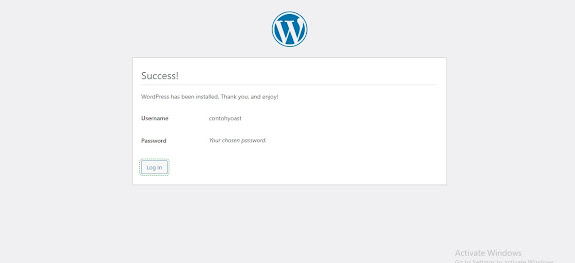 |
| Login |
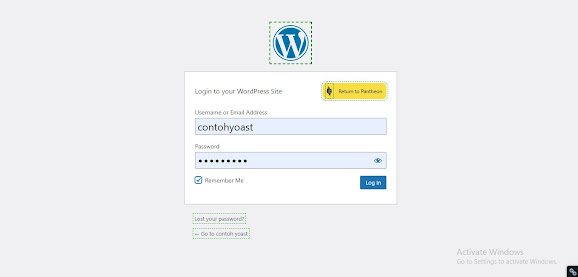 |
| Login |
- Dashboard Wordpress
 |
| Dashboard Wordpress |
Selamat sampai disini kita sudah bisa dan berhasil melakukan instalasi wordpress di Pantheon.
Kalian bisa melakukan explorasi, misalnya seperti menginstall plugin, tema dan membuat artikel
Jika ingin mengunjungi website kalian bisa mengunjunginya dengan cara mengklik nama webisite kalian yang ada disebelah logo Wordpress
 |
| Dashboard Pantheon |
Baca Juga: CARA MENGATASI ERROR SERVER (5xx) BLOGSPOT DI GOOGLE SEARCH CONSOLE
Nah itulah artikel saya ya kali ini mengenai Hosting Wordpress Gratis di Pantheon, semoga bisa membantu temen-temen nih yang
ingin menggunakan Wordpress tapi masih belum bisa menyewa hosting
berbayar.
Jangan lupa klik tombol follow di blog Ladangtekno ya, Jangan lupa juga kunjungi akun sosial media ladangtekno lainnya di
-
Instagram:
ladangtekno
-
Youtube:
ladangtekno
-
Facebook:
blogladangtekno
- Twitter: ladangteknocom
Paket Murah Tri Juli 2022, 100 GB Cuma 80 Ribuan Full Kuota Utama
Kali ini saya akan memberitahu kalian nih salah satu paket dari provider Tri yang menurut saya worth it atau layak dibeli jika kalian membutuhkan kuota besar.
Apalagi kalau kartunya akan kalian tempatkan di Modem atau Mi-Fi dan digunakan bersama-sama. Maka paket ini tidak akan cepat habis karena kuotanya yang besar mencapai 100 ribu dan kuotanya tidak ada pembagian alias full kuota utama 24 jam
Paket Murah Tri Juli 2022,
100 GB Cuma 80 Ribuan Full Kuota Utama
Oke kita langsung aja ya jelasnya ke paket yang saya sebutkan tadi hehe.
Paket tersebut adalah paket 100GB 7Hr 89Rb
Trus bagaimana cara daftarnya?, tenang-tenang saya akan kasi. Ini bukan rahasia.
Cara Daftar Paketnya
- Dial *111*1#
- Pilih lanjut dengan atau dengan menginputkan angka 0 atau sesuai perintah yang tersedia di tampilan layar hp kalian. Kemudian klim tombol kirim atau send
- Pilih paket yang 100 GB 7 Hr 89Rb dengan menginputkan angka 10 kemudian tekan kirim atau send
- Pilih YA dengan menginputkan angka 1 untuk mengaktifkan paket kemudian tekan tekan kirim atau send
- Selesai
Nah itulah Paket Murah TRI Juli 2022 yang menurut saya layak untuk dibeli. Apalagi jika kalian menggunakan paket ini untuk bersama-sama sehingga pengeluarannya menjadi semakin murah karena harga per GBnya dibawah 1000
Semoga artikel ini bisa membantu kalian untuk mendapatkan paket murah sehingga bisa menghemat pengeluaran.
Jika ingin mendapatkan informasi mengenai paket murah lainnya cek link dibawah ini:
Sekian dulu artikel saya kali ini, sampai berjumpa di artikel berikutnya
Itulah pembahasan mintek mengenai Paket Murah Tri Juli 2022, 100 GB Cuma 80 Ribuan Full Kuota Utama semoga artikel ini bisa bermanfaat untuk kalian.
Jangan lupa klik tombol follow di blog Ladangtekno ya,
Jangan lupa juga kunjungi akun sosial media ladangtekno lainnya di:
Instagram: ladangtekno
Youtube: ladangtekno
Facebook: blogladangtekno
Cara Mengatasi Koneksi Internet di Laptop Hilang Saat Menghidupkan Mobile Hotspot
Beberapa hari yang lalu saya mengalami permasalah yaitu Internet di Laptop saya tiba-tiba tidak ada koneksi ketika mengihidupkan mobile hotspot
Awalnya saya kira hal ini karena memang internetnya yang sedang mengalami gangguan, namun ternyata setelah saya mencoba menghubungkan sebuah perangkat ke mobile hotspot yang saya buat di laptop. Perangkat tersebut bisa konek dengan baik-baik saja.
Artinya bukan masalah di internetnya tapi di mobile hotspot karena perangkat yang konek ke mobile hotspot bisa konek sedangkan laptopnya sendiri malah tidak bisa konek.
Masalah lain yang juga terjadi adalah ketika saya menyalakan mobile hotspot adalah browser Mozilla Firefox yang tiba-tiba crash dan tidak bisa digunakan dan harus di close.
Kedua masalah tadi hilang ketika saya mematikan mobile hotspot. Jadi internet laptop saya bisa digunakan dengan normal dan browser Mozilla Firefox saya juga bisa berjalan dengan semestinya.
Mencoba Menyelesaikan Permasalahan
Akhirnya saya pun mencoba browsing di internet dan mencari penyebab dari hal ini bisa terjadi.
Saya menemukan ternyata ada beberapa orang juga yang mengalami permasalahan yang sama dengan apa yang saya alami. Masalah ini juga ditemukan di Windows 11. Jadi saat ini yang saya ketahui masalah ini terjadi di Windows 10 dan 11.
Berikut ini beberapa artikel mengenai permasalahan yang sama dengan saya alami
Support.Mozilla: Firefox not responding when I open the mobile hotspot on my laptop.
Dalam artikel ini saya menemukan jawaban jika yang menyebabkan terjadinya masalah ini adalah update Windows pada tanggal 16 Juni (KB5014697)
Dan disebutkan jika saat ini pihak Microsoft sedang berusaha untuk menyelesaikan permasalahan ini
Support Mozilla: Firefox crashes with Windows 11's Mobile Hostspot is enabled
Dalam pembahasan kedua juga disebutkan hal yang sama yaitu permasalahan yang terjadi jadi karena update Windows pada tanggal 16 Juni
Connect Mozilla: crashing/ becoming unresponsive when I turn on Hotspot on my laptop
Pembahasan di forum Mozzila yang berikut juga memberikan kesimpulan yang hampir mirib dengan sebelumnya. Yaitu karena update Windows pada bulan Juni 2022
Docs Microsoft: Wifi Freezes Browser when I turn on Hotspot dan Windows mobile hotspot causes hotspot host to loose internet connection despite connected devices working after windows update
Dua tanya jawab di forum Microsoft juga memberikan pernyataan yang sama, hal ini disebabkan karena adanya update pada Windows.
Namun forum ini ternyata juga sama sekali tidak bisa memberikan jawaban yang spesifik untuk permasalahan ini sehingga saya juga tidak bisa memperbaiki laptop saya dan cukup mengganggu permasalahan ini karena tidak bisa sharing wifi.
Cara Mengatasi Koneksi Internet di Laptop Hilang Saat Menghidupkan Mobile Hotspot
Beberapa hari saya mencari jawaban atas permasalahan ini, ternyata yang menjadi solusinya adalah melakukan Windows Update wkkw, kadang terasa cukup lucu memang
Windows Update
Cara yang berhasil di saya adalah dengan melakukan Windows Update. Jadi jika kalian mempunya lapotp atau PC yang menggunakan Windows 10 atau 11 atau mungkin versi lainnya yang juga mengalami permasalahan yang sama
Kalian bisa menggunakan Windows Upadate untuk menyelesaikan permasalahan ini. Saya sendiri sudah membuktikan dan cara ini berhasil membuat mobile hotspot saya bisa kembali berjalan dengan normal.
Terimakasih telah membaca artikel mengenai "Fungsi Fitur Snooze pada Alarm dan Cara Menggunakannya" semoga artikel ini bisa bermanfaat.
Jangan lupa klik tombol follow di blog Ladangtekno ya, Jangan lupa juga kunjungi akun sosial media ladangtekno lainnya di
-
Instagram:
ladangtekno
-
Youtube:
ladangtekno
-
Facebook:
blogladangtekno
- Twitter: ladangteknocom
Fungsi Fitur Snooze pada Alarm dan Cara Menggunakannya
Snooze merupakan fitur yang sebenarnya sering digunakan pada alarm namun seringkali banyak orang tidak menyadari keberadaan dari fitur ini.
Kalian pernah sadar tidak ketika alarm berbunyi dan kalian tidak melakukan apapun pada alarm tersebut setelah beberapa saat alarm kalian akan berbunyi kembali atau ketika kalian menekan tulisan Snooze saat alarm berbunyi maka alarm kalian akan berbunyi lagi setelah beberapa saat.
Mengatasi Masalah Kesalahan Pengalihan Di Google Search Console
Hai sobat
ladangtekno, Kali
ini saya akan membahas tulisan bagaimana cara saya untuk Mengatasi
Masalah Kesalahan Pengalihan Di Google Search Console
Cara Merubah Panjang Snippet Text/Preview Text di Blogger
Snippet atau Preview Text merupakan text singkat yang akan muncul sebeagai preview tulisan dari sebuah artikel yang belum dibuka, sekarang saya akan ngasi tahu nih gimana caranya mengubah panjang snippet yang blogger
Sebelum kita masuk ke tutorial, kalian harus tahu beberapa hal berikut ini dulu ya,
Mengapa Snippet Penting
Snippet ini termasuk sangat penting karena menjadi salah satu pintu masuk orang untuk membuka artikel kita
Kalian pasti sudah tahu kan kadang orang selain melihat judul juga membaca preview singkat dari artikel kalian sebelum memutuskan membaca artikel secara keseluruhan. Maka dari itu membuat tulisan pembuka yang bagus pada sebuah artikel adalah hal yang wajib.
Untuk Apa Mengatur Jumlah Snippet Text
Bener juga ya, kadang ada dipikiran untuk apa diatur lagi toh yang lama sudah lumayan lengkap.
Nah jadi ada beberapa hal yang bisa menjadi acuan mengapa kita harus mengatur panjang snippet text ini
Pertama Ingin Menampilkan Lebih Banyak Preview, ya tidak lain tidak bukan karena pembuat artikel ini orang yang akan membaca artikelnya mendapatkan lebih banyak informasi untuk lebih meyakinkan pembaca bahwa artikel itu bagus.
Estetika Tema, ketika merubah tentu ada beberapa perubahan yang perlu dilakukan termasuk panjang snipet text. Misalnya seperti contoh di blog ladangtekno. Sebelum melakukan perubahan text snippet cukup pendek karena lebar main wrapper atau lebat contentnya sudah pas.
Kemudian saya ingin merubah lebar content di web ladangtekno maka snippet textnya juga saya harus rubah menjadi lebih panjang karena kalau tetap dibiarkan seperti akan menjadi sangat kosong tampilan home blognya
 |
| Snippet text belum dirubah |
Setelah dirubah akan menjadi lebih pada isi dari snippet textnya seperti dibawah ini
 |
| Snippet text setelah dirubah |
Baca Juga:
- Mengaktifkan HTTPS Blogger - SSL Gratis Custom Domain Blogger
- Cara Mengatasi Gambar Tidak Muncul di Blogger
- Cara Backup Artikel Blog di Blogger
- Custom Domain Blogspot/Blogger dengan IDCloudhost
Cara Mengganti Jumlah Snippet Text atau Preview Text di Blogger
Udah tau kan beberapa hal penting mengenai snippet text. sekarang kita akan menuju ke bagaimana cara untuk emngubah panjang snippet textnya ya.
- Masuk ke Blogger
- Masuk ke menu Theme atau Tema lewat sidebar kanan
- Klik tanda arah bawah disebelah tulisan Sesuaikan atau Custom, Lalu pilih Edit HTML
- Setelah berhasil masuk ke tema, klik sekali pada kotak tema kemudian gunakan shortcut CTRL + F untuk mencari kode. Masukan kata snippet untuk mencari kode snippet
 |
| Mencari Kode Snippet |
- Kemudian tekan enter sampai ketemu kode snippet count seperti dibawah ini
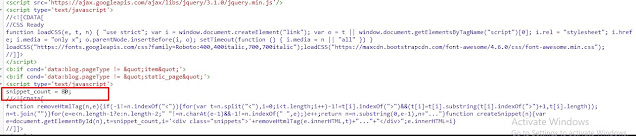 |
| Kode Snippet |
- Silahkan ganti jumlahnya sesuai dengan kebutuhan kalian. Setelah ganti ingat menekan tombol save. Kemudian coba buka website kalian dan lihat hasilnya
 |
| merubah jumlah sniipet text |
- Selesai. Selamat kalian sudah berhasil merubah panjang snippet text dalam blog kalian.
Terimakasih telah membaca artikel mengenai "Cara Mengganti Jumlah Snippet Text/Preview Text di Blogger" semoga artikel ini bisa bermanfaat.
Jangan lupa klik tombol follow di blog Ladangtekno ya, Jangan lupa juga kunjungi akun sosial media ladangtekno lainnya di
-
Instagram:
ladangtekno
-
Youtube:
ladangtekno
-
Facebook:
blogladangtekno
- Twitter: ladangteknocom
Cara Membuat Google Anlytics Versi Lama (Universal Analytics/UA)
Kalian udah tau belum kalau saat ini Google Analytics (GA) sudah update ke versi baru yaitu GA4 atau Google Analytics 4.
Saat ini setiap kalian membuat akun baru maka akan langsung mendapatkan akun GA4.
Sedangkan untuk user lama yang masih menggunakan analytics versi lama (Universal Analytics/UA) akan diberikan pemberitahuan untuk segera melakukan upgrade ke GA4
Jika kalian masih ragu untuk upgare kalian bisa baca-baca dulu nih DISINI mengenai perbedaan dari GA4 dengan UA
Sebenarnya kalau dilihat dari tampilan tidak ada perubahan signifikan lalu kenapa sekarang masih ingin membuat GA versi UA?
Jawabannya adalah masih ada beberapa perusahaan yang belum mengupgrade sistem mereka ke GA versi GA4 sehingga dapat menghambat proses pengambilan data di GA.
Biasanya kendala ini ditemukan oleh para blogger maupaun pengembang website yang bekerjasama dengan pihak ketika semisal pemasangan iklan dengan menggunakan jasa selain Adsense. Karena Publiser iklan belum update maka publiser tidak bisa mengambil data dengan baik di GA pemilik blog yang akan mejadi tempat iklan tayang
Nah itu adalah beberapa alasan mengapa orang ingin kembali lagi menggunakan GA versi UA.
Sekarang langsung ajadeh kita kecara untuk melakukan pembuatan GA versi UA
Cara Membuat Google Anlytics Versi Lama (Universal Analytics/UA)
- Silahkan login ke Google Analytic
- Masuk ke menu admin dari Sidebar kiri di pojok kiri bawah layar
 |
| Masuk ke Menu Admin |
- Pilih buat proeperti atau create property
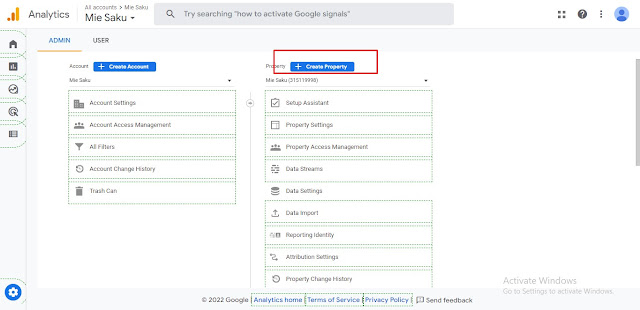 |
| Create Property |
- Silahkan isikan data di peroperty setup sesuai dengan kebutuhan kalian
 |
| Isikan data property |
- Scroll kebawah lalu klik pada Tampilkan Opsi Lanjutan atau Show Advanced Option
 |
| Show Advanced Option |
- Silahkan klik tombol switch yang ada pada bagian pojok kanan atas sampai berubah menjadi centang. Nanti akan muncul opsi lanjutan
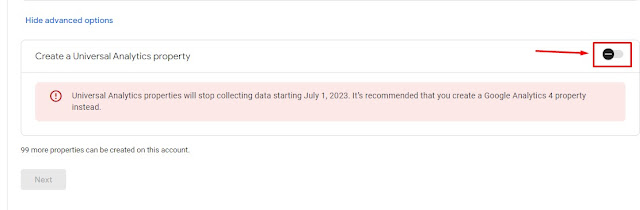 |
| Opsi Pembuatan Properti Universal Analytics |
- Setelah muncul tampilan seperti gambar dibawah ini, silahkan kalian masukan alamat URL website yang akan dibuat analyticsnya. Kemudia dibagian bawah kalian bisa memilih opsi apakah akan membuat GA versi UA saja atau ingin membuat keduanya yaitu versi UA dan GA4, kemudian klik next
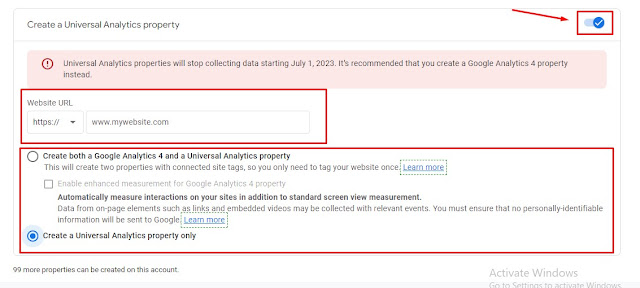 |
| Mengisikan Data Properti Analytics |
- Silahkan isikan data tentang bisnis. Sesuaikan dengan kebutuhan bisnis kalian misalnya jumlah pegawai, jenis bisnis dan tujuan untuk membuat analytics. Jika sudah klik create atau buat
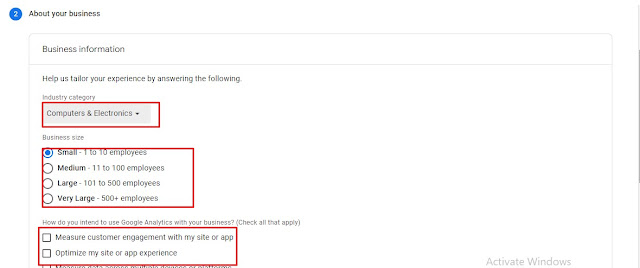 |
| About Business |
- Sampai disini kalian sudah berhasil membuat Google Analytics versi lama atau UA. Kode pelacakannya sekarang kalian bisa pasang di blog kalian untuk mendapatkan data yang diperlukan
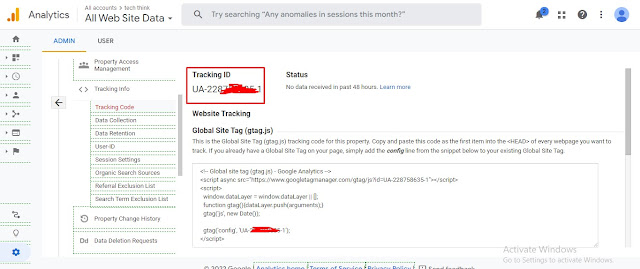 |
| Universal Analytics Berhasil Dibuat |
Tutorial pemasangan Google Analytics versi UA ke Blogger bisa kalian liat di halaman CARA MENGHUBUNGKAN GOOGLE ANALYTICS DENGAN BLOGSPOT
Owh iya, sekedar mengingatkan juga kalau Google sudah akan menghentikan penggunaan Google Analytics versi lama atau Universal Analytics pada tanggal 1 Juli 2023.
Jadi jika tidak ada yang mengharuskan kalian menggunakan Universal Analytics lebih baik langsung saja menggunakan Google Analytics Versi Google Analytics 4
Terimakasih telah membaca artikel mengenai "Cara Membuat Google Anlytics Versi Lama (Universal Analytics/UA)" semoga artikel ini bisa bermanfaa.
Jangan lupa klik tombol follow di blog Ladangtekno ya, Jangan lupa juga kunjungi akun sosial media ladangtekno lainnya di
-
Instagram:
ladangtekno
-
Youtube:
ladangtekno
-
Facebook:
blogladangtekno
- Twitter: ladangteknocom